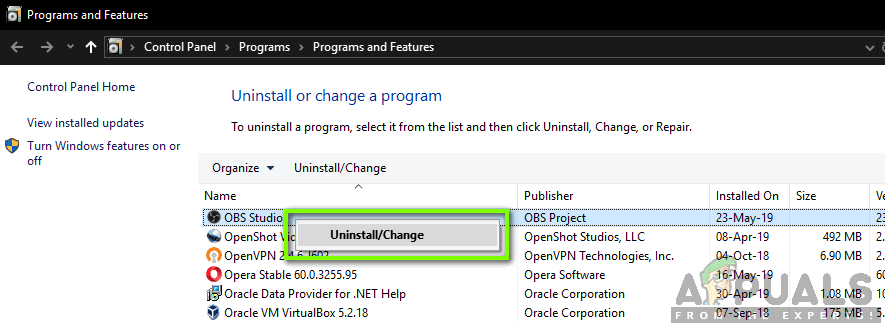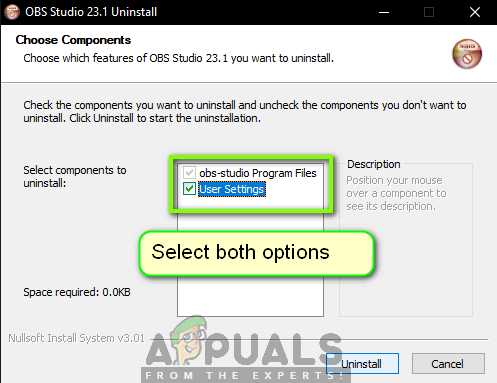Obs studio черный экран при захвате экрана windows 10
Как исправить: черный экран OBS при захвате окна
Вы можете каким-то образом столкнуться с ошибкой черного экрана при захвате экрана в Windows с помощью OBS Studio. Разочарован, не правда ли? Чтобы решить проблему с черным экраном захвата OBS Windows, мы хотели бы поделиться с вами тремя методами эффективного исправления черного экрана OBS с лучшим эффективным альтернативным способом решения этой досадной проблемы. Теперь продолжайте читать и посмотрите, как это исправить.
Связанные чтения:
Часть 1. Как исправить черный экран OBS при захвате
Есть несколько причин, почему OBS не работает должным образом, чтобы захватить то, что отображается на вашем экране. У каждой причины есть соответствующее решение.
Способ 1. Оптимизация настроек графического процессора
Если записываемая программа занимает больше графического процессора, чем OBS, это может привести к появлению черного экрана в окне отображения OBS. Возможно, вам потребуется настроить графический процессор OBS, выполнив следующие действия:
Шаг 1. Закройте OBS, если он работает.
Шаг 2. Щелкните «Панель управления NVIDIA» на панели управления Windows, чтобы открыть ее.
Шаг 3. Выберите «Управление настройками 3D»> вкладку «Настройки программы».
Для 32-разрядных: C: \ Program Files (x86) \ obs-studio \ bin \ 32bit \ obs32.exe
Для 64-разрядных: C: \ Program Files (x86) \ obs-studio \ bin \ 64bit \ obs64.exe
Шаг 5. Выберите «Высокопроизводительный процессор NVIDIA» из раскрывающегося списка под «2. Выберите предпочтительный графический процессор для этой программы».
Шаг 6. Закройте панель и перезапустите OBS, чтобы увидеть, устранена ли проблема.
Способ 2. Включите режим совместимости OBS
Черный экран может появиться из-за совместимости OBS с операционной системой Windows 10. Вы можете попробовать запустить программу в режиме совместимости, для этого:
Шаг 1. Найдите «OBS Studio» в строке поиска Windows.
Шаг 2. Щелкните правой кнопкой мыши значок программы и выберите «Открыть расположение файла».
Шаг 3. Во всплывающем окне щелкните правой кнопкой мыши исполняемый файл и выберите «Свойства»> «Совместимость».
Шаг 4. Установите флажок «Запускать эту программу в режиме совместимости для:» и выберите Windows 7 или 8 в раскрывающемся списке.
Шаг 5. Сохраните изменения и выйдите из свойств. Запустите OBS и посмотрите, решена ли проблема.
Способ 3. Запустите OBS как администратор
Другой причиной появления черного экрана может быть то, что OBS не имеет надлежащих прав администратора для запуска на вашем ПК. Предоставить права администратора несложно:
Шаг 1. Закройте OBS, если он работает.
Шаг 3. Щелкните вкладку «Совместимость» и выберите «Запустить эту программу от имени администратора».
Шаг 4. Сохраните изменения и снова откройте OBS, чтобы увидеть, работает ли он.
Хотя использование методов, представленных выше, может решить вашу проблему большую часть времени, возможно, что проблема все еще существует. В таком случае мы рекомендуем вам заменить OBS Studio на более качественный рекордер экрана.
Часть 2. Эффективный способ исправить черный экран OBS при захвате окна
Основные возможности TuneFab Screen Recorder:
* Несколько режимов записи: Записывайте действия на экране, записывайте аудио или накладывайте веб-камеру в своем видео.
* Переменная зона записи: Захват всего экрана, региона или предустановленных областей.
* Различные форматы файлов: Сохраните видео в основных форматах вывода, таких как MP4, M4A, MOV, AVI и т. Д.
* Высокое качество видео: Запишите видео в без потерь качества.
* Регулируемая частота кадров: Установите частоту кадров 20 к / с, 24 к / с, 25 к / с, 30 к / с или 60 к / с.
* Интуитивно понятный видеоредактор: Позволяет редактировать видео с аннотациями в режиме реального времени.
* Легко использовать: Запишите видео одним щелчком мыши или установите нужные клавиши.
* Запись по расписанию доступна: Запланируйте свою запись, когда вы не доступны.
Чтобы захватить ваши окна с помощью TuneFab Screen Recorder легко, пожалуйста, выполните следующие действия:
Шаг 1. Загрузите и установите TuneFab Screen Recorder для Windows или Mac
Нажмите кнопку «Попробовать бесплатно» ниже, чтобы загрузить и установить TuneFab Screen Recorder на свой компьютер. Запустите программное обеспечение, и вы сможете зарегистрироваться для получения бесплатной учетной записи TuneFab, когда будет предложено.
Шаг 2. Выберите Video Recorder для запуска
В главном интерфейсе вы увидите различные доступные параметры, такие как «Видеомагнитофон», «Аудиозапись», «Снимок экрана» и «Еще». Если вы используете Mac, вы увидите «Запись с веб-камеры» вместо «Еще». Чтобы записать экран, выберите «Видеорегистратор».
Шаг 3. Установите область записи
Выберите область или окно, которое вы хотите записать. Нажмите «Полный», чтобы сделать снимок всего экрана, и нажмите «Пользовательский», чтобы перетащить область, которую хотите записать. Вы также можете выбрать предустановленную область из раскрывающегося списка. Если вы хотите записать свой экран со звуками, вы можете включить микрофон или системный звук.
Шаг 4. Настройка параметров видеозаписи
Шаг 5. Начните запись, нажав «ЗАПИСЬ».
Чтобы записать свой экран, нажмите зеленую кнопку «ЗАПИСЬ» в правой части интерфейса. Если вы предпочитаете горячие клавиши, вы можете предварительно установить их в настройках и использовать их для начала записи. Во время записи вы можете щелкнуть значок карандаша, чтобы открыть интуитивно понятный видеоредактор, который позволяет добавлять текст, линии, стрелки и многое другое в ваше видео.
Шаг 6. Сохраните записанные видео
Нажмите красную квадратную кнопку, чтобы остановить запись. Повторите видео и посмотрите, записали ли вы все, что вам нужно. Вы можете легко сохранить свое видео на своем компьютере или поделиться им с друзьями через социальные сети.
После того, как вы узнаете решения проблемы черного экрана OBS, настала ваша очередь попробовать его на своем ПК. Не забудьте поделиться нашим постом с друзьями, если он решит вашу проблему! Если у вас есть другое хорошее решение, не забудьте поделиться им с нами в комментарии ниже!
Устранение чёрного экрана в OBS Studio на ноутбуках с двумя видеокартами
Некоторые пользователи OBS Studio, – популярной программы для записи видео с экрана, сталкиваются с проблемой, когда вместо захваченного изображения отображается чёрный экран.
Все дело в том, что современные ноутбуки комплектуются двумя видеокартами: интегрированной (обычно Intel GMA) и дискретной (как правило, NVIDIA или AMD).
Большинство программ, в том числе графический интерфейс рабочего стола Windows, работают на интегрированном видеоадаптере, а когда требуется больше компьютерных ресурсов (например, для игр, редакторов изображений/видео и т.п.), используется более мощная дискретная видеокарта. Таким решением производители ноутбуков пытаются достичь максимальной производительности при минимальном энергопотреблении.
Обычно за программой OBS Studio система закрепляет дискретный видеоадаптер.
Но, так как остальные программы работают на интегрированной видеокарте, захвата изображения не происходит, и мы видим чёрный экран.
Ниже предлагается несколько способов решить данную проблему. Они зависят от того, какого производителя видеоадаптер установлен в Вашем ноутбуке и что именно на экране Вы хотите захватить.
Решение для видеокарт NVIDIA
Захват рабочего стола Windows
В интерфейсе панели управления NVIDIA присутствует опция, позволяющая вручную задать видеокарту отдельно для каждого приложения. Чтобы записывать рабочий стол Windows и другие приложения, работающие на интегрированном графическом адаптере, нужно его же установить и для OBS Studio. Для этого закройте программу OBS Studio, откройте панель управления NVIDIA, кликнув на соответствующий пункт контекстного меню рабочего стола или на значок в трее Windows. В списке слева выберите раздел «Параметры 3D > Управление параметрами 3D» и на панели справа выберите вкладку «Программные настройки».
В выпадающем списке «Выберите программу для настройки» выберите пункт «OBS Studio…». Если он отсутствует в списке, воспользуйтесь кнопкой «Добавить», чтобы найти приложение OBS Studio на компьютере и добавить вручную.
В следующем выпадающем списке «Выберите предпочтительный графический процессор для этой программы» выберите пункт «Интегрированное графическое оборудование».
Нажмите кнопку «Применить», запустите программу OBS Studio, в качестве источника добавьте захват экрана на сцену. В окне предпросмотра должно появиться изображение экрана.
В режиме работы OBS Studio на интегрированном графическом оборудовании не получится захватить экран приложений, работающих на дискретной видеокарте, например игр (хотя на некоторых ноутбуках захват происходит).
Захват всех приложений одновременно
Если нужно одновременно захватить все приложения, работающие на обеих видеокартах, и проделанные выше шаги не помогли, можно принудительно перевести их работу на один интегрированный видеоадаптер. Это не рекомендуется, так как увеличивает нагрузку на процессор, зато позволяет делать захват всего происходящего на экране.
В разделе «Параметры 3D > Управление параметрами 3D» панели управления NVIDIA переключитесь на вкладку «Глобальные параметры», в выпадающем списке «Предпочитаемый графический процессор» выберите вариант «Интегрированное графическое оборудование» и нажмите кнопку «Применить».
Решение для видеокарт AMD
Решение вопроса с чёрным экраном для видеокарт от производителя AMD очень похожее на вышеописанное для графических видеоадаптеров NVIDIA. В настройках AMD нужно выбрать опцию «Power Saving» (энергосбережение) для приложения OBS Studio, чтобы оно работало на интегрированной видеокарте. Для более подробной информации ознакомьтесь с иллюстрированной инструкцией на сайте AMD (англ.).
OBS не захватывает экран: что делать с проблемой!
OBS не захватывает экран, вы не можете нормально пользоваться программой для трансляций? Опускать руки рано – не нужно искать обходные пути, нужно смело встретиться с проблемой лицом к лицу! Ведь мы знаем основные причины появления – и, что важнее, действенные способы решения. Готовы делиться с вами!
Верные настройки программы
OBS не захватывает экран, черный экран появляется вместо трансляции содержимого дисплея? Ситуация неприятная, требует срочного решения – вы же хотите быстрее выйти в эфир и показать зрителям стриминговых сервисов классный контент?
Спешим на помощь! Начать следует с правильных настроек – далеко не всегда пользователи выставляют верные параметры, отсюда и берутся простейшие ошибки.
Теперь можно возвращаться к работе! Обязательно сохраните измененные настройки – тогда черный экран при захвате экрана в OBS Studio больше вас не побеспокоит.
Драйвера видеокарты
Еще один совет, которым не стоит пренебрегать, если не захватывается экран в OBS – обновите драйвера видеокарты! Обязательно проверьте, не требуется ли установка новой версии драйверов.
Это можно сделать так:
Давайте разбираться, почему еще не работает захват экрана в OBS – и попробуем найти способы решения проблемы!
Запуск от имени администратора
Еще один ответ на вопрос, почему в OBS не работает захват экрана – отсутствие нужных прав у пользователя компьютера. На первый взгляд, они совершенно не нужны – но обычному человеку сложно вникнуть в технические трудности.
Запуск в режиме совместимости
Иногда причина, по которой не работает захват экрана OBS – это ошибка совместимости с операционной системой. Разумеется, приложение разработано с учетом возможностей разных операционных систем – но порой подобные баги все же возникают. Поэтому не поленитесь и попробуйте переключить режим совместимости. Это делается так:
Обратите внимание – выбирать нужно отличную от вашей версию операционной системы. Если вы пользуетесь десяткой, попробуйте выбрать значение 7 или 8 – поэкспериментируйте. Частенько такой способ отлично помогает!
Настройки графики
Если OBS Studio не захватывает экран, пора вспомнить о сложностях взаимодействия двух видеокарт – эта проблема возникает только у пользователей, в компьютерах которых есть графические и дискретные процессы NVIDIA/ AMD и INTEL одновременно.
Чуть позже мы расскажем, как разрешить конфликт двух процессоров, а пока предложим быстрое решение – пригодится для принудительного запуска в нужном режиме, если в OBS Studio захват экрана не получается:
Готово, черный экран при захвате экрана в ОБС может исчезнуть уже после этого действия.
Если не помогло, продолжаем углубляться в вопрос! Почему возникает конфликт двух процессоров? Дело в том, что разные программы могут работать под управлением разных систем – дискретной и графической. Стриминговое приложение действует по одному алгоритму, а запущенная игра/ программа – по альтернативному! Отсюда сложности, отсюда черный экран при захвате окна в OBS.
Обязательно перезапустите компьютер – тогда черный экран при захвате экрана OBS пропадет.
Последняя причина, почему ОБС не захватывает экран, черный экран перекрывает правильное содержимое трансляции – сбившиеся настройки графики. Скажем об этом несколько слов – вы с легкостью поправите неполадку за пару минут.
Настройки графики
Не забывайте! Пользоваться этим способом можно только владельцам десятой версии операционной системы! Итак, попробуем убрать черный экран при захвате экрана OBS в Windows 10:
Вы узнали, что делать, если OBS не захватывает экран – все гораздо проще, нежеди кажется на первый взгляд. Берите наши советы на вооружение и разбирайтесь с возникшими трудностями в мгновение ока. У вас все получится – просто следуйте инструкциям!
Как исправить черный экран в OBS Studio —
OBS Studio — это программное обеспечение с открытым исходным кодом, которое позволяет пользователям профессионально транслировать свои игры или экраны. Он имеет платформы для MacOS и операционной системы Windows. OBS обычно используют высококлассные геймеры, которые предпочитают больше контролировать совместное использование экрана по сравнению с обычным программным обеспечением для записи экрана.
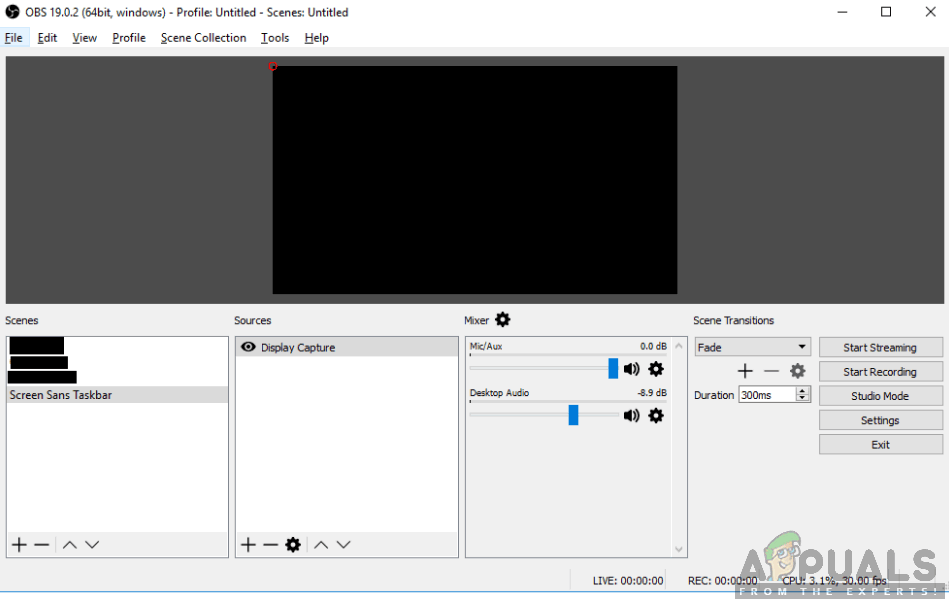
В течение достаточно долгого времени OBS мучала проблема, когда пользователи испытывают «черный экран» при попытке поделиться своими экранами в Интернете. Эта проблема в основном наблюдается на платформах и системах Windows, где есть два графических варианта, то есть выделенный и интегрированный оба. В этой статье мы рассмотрим все решения относительно того, почему возникает эта проблема и каковы ее шаги.
Что вызывает черный экран в OBS Studio?
Мы провели обширный опрос и проанализировали все пользовательские случаи, когда при потоковой передаче с использованием OBS возникал черный экран. Основываясь на нашем анализе, мы столкнулись с несколькими различными виновниками, которые могут быть причиной проблемы. Некоторые из них перечислены здесь:
Если у вас похожая ситуация, вы можете следовать этой статье и выполнить действия по устранению неполадок, которые мы вам предложили. Здесь мы перечислили отобранные и проверенные методы, которые используются, чтобы обойти проблему.
Убедитесь, что вы следуете решениям сверху и эффективно спускаетесь вниз. Они заказаны с точки зрения сложности и эффективности. Счастливого устранения неполадок!
Решение 1. Включите и снова включите компьютер
Прежде чем приступать к устранению неполадок, стоит выключить и снова включить компьютер. Было несколько случаев, когда просто выключение питания мгновенно решало проблему с черным экраном OBS. Цикл питания включает в себя полное выключение компьютера и отключение его источника питания. Это вынуждает компьютер удалить все временные конфигурации, поэтому каждый раз, когда вы запускаете его снова, все будет инициализировано заново.
После 2-4 минут ожидания подключите все обратно и проверьте, решена ли проблема.
Решение 2. Выбор правильной версии OBS Studio
OBS обычно поставляется в двух версиях, то есть 32 и 64 бит. Программное обеспечение поставляется в двух версиях, поскольку операционная система Windows также поставляется в двух версиях. Большая разница между 32-разрядными и 64-разрядными процессорами заключается в количестве вычислений в секунду, которые они могут выполнять, что влияет на скорость, с которой они могут выполнять задачи. В этом решении мы перейдем в каталог установки OBS и выберем правильную версию программного обеспечения после проверки вашей битовой версии.
Сначала мы проверим версию операционной системы, установленной на вашем компьютере.
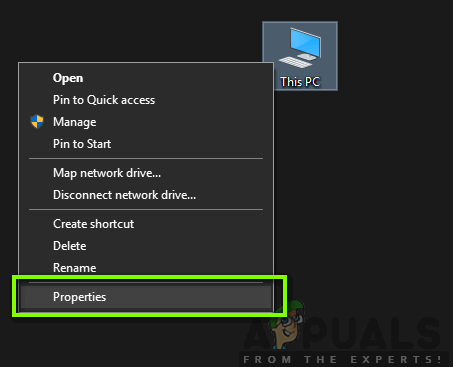
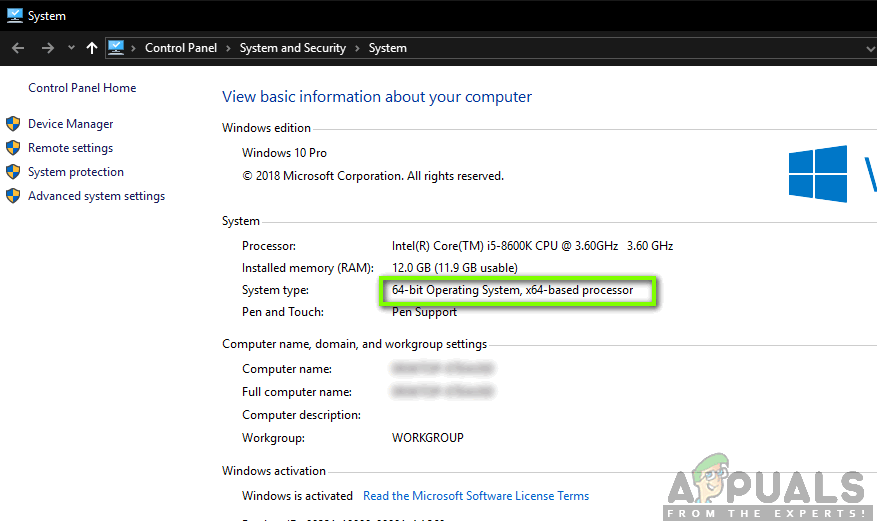
Теперь мы перейдем к папке установки OBS и запустим правильную версию приложения в соответствии с битовой архитектурой на вашем компьютере.
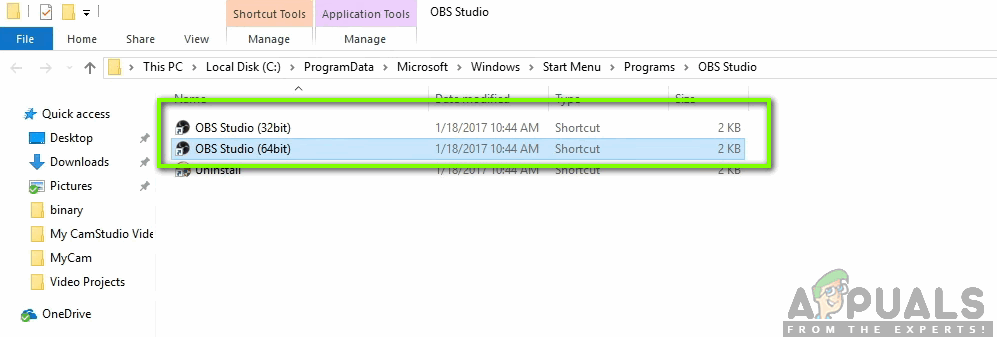
Решение 3. Изменение режима совместимости
Мы получили смешанные отчеты о режиме совместимости, представленном в приложении. По мнению некоторых пользователей, последняя версия Windows не поддерживалась приложением, поэтому им пришлось изменить совместимость с Windows 7, в то время как некоторые пользователи сообщили, что отключение режима совместимости решило проблему немедленно. Здесь вы можете попробовать оба метода и проверить, какой из них работает для вас. Если это не так, верните настройку по умолчанию и перейдите к другим решениям.
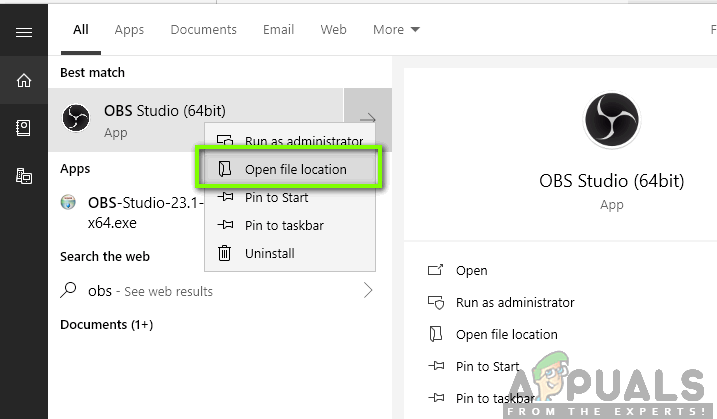
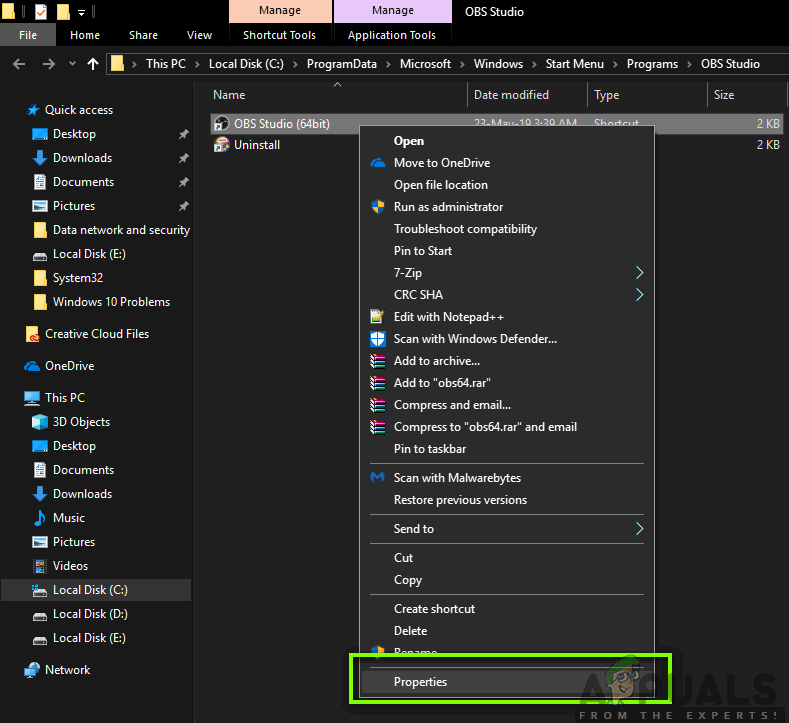
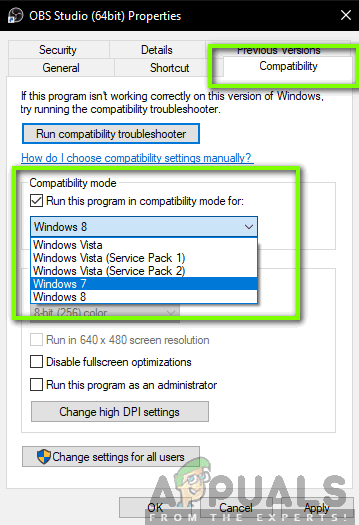
Решение 4. Предоставление прав администратора
Еще одна проблема, объясняющая, почему вы не можете правильно транслировать свой экран или игру, заключается в том, что ваше приложение не имеет надлежащих прав администратора. Поскольку OBS фактически предоставляет общий доступ ко всему вашему контенту и использованию компьютера в Интернете, очень важно, чтобы вы предоставили ему права администратора. В этом решении мы будем делать это и проверять, решит ли это проблему. Даже если это не так, убедитесь, что вы постоянно держите опцию включенной.
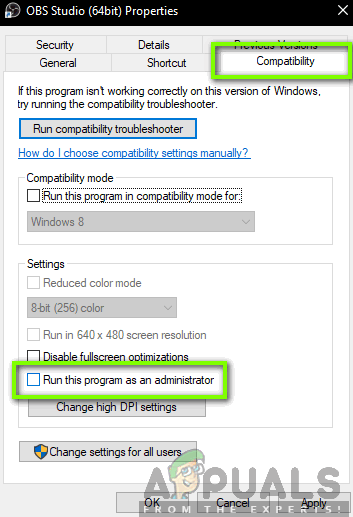
Решение 5. Выбор правильного графического процессора для ресурсов
Еще одним интересным явлением, с которым мы столкнулись, было то, что неправильный выбор графического процессора в соответствии с используемым вами захватом вызвал несколько проблем, включая черный экран. Распределение графического процессора по выбранному дисплею выглядит следующим образом:
Замечания: Это решение предназначено только для пользователей, у которых на компьютере установлена выделенная видеокарта.
Здесь мы укажем методы о том, как удовлетворить обе ситуации. Убедитесь, что следуйте им в соответствии с вашим делом.
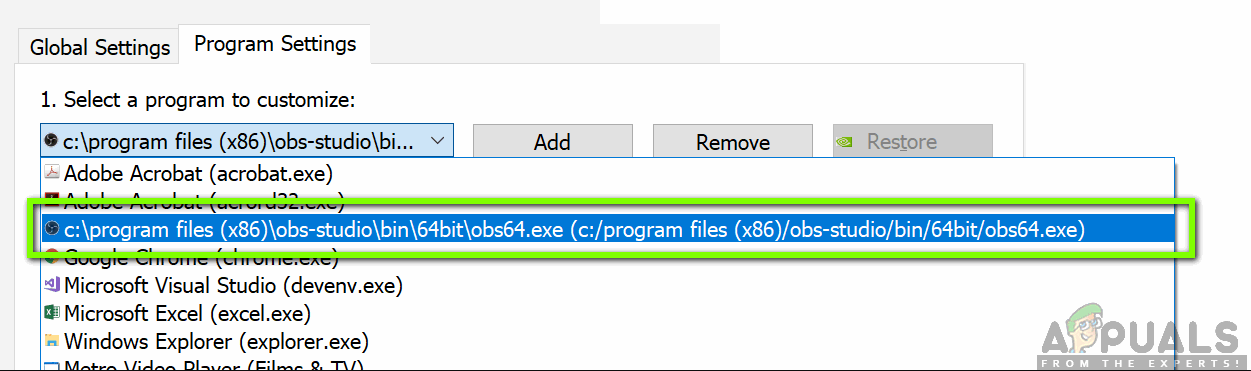
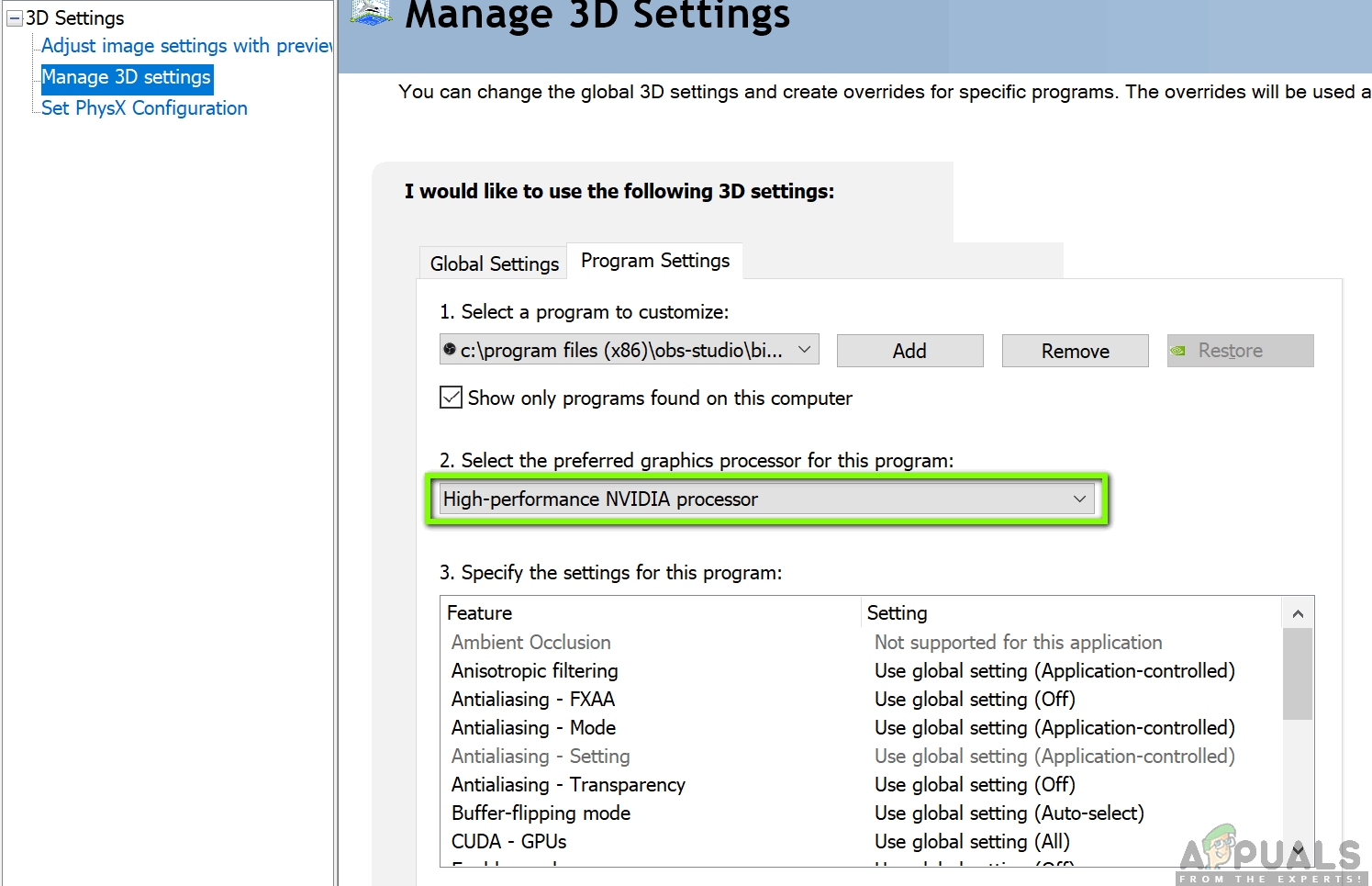
Решение 6. Изменение настроек разрешения диска
Если ваша OBS установлена на вашем основном диске (C), есть вероятность, что даже ваш пользователь может не иметь полных прав для редактирования и изменения его содержимого. Это обычный случай, и причина, по которой обычному пользователю не разрешен доступ к диску, связана с соображениями безопасности, поскольку присутствуют все основные файлы операционной системы. Однако, согласно некоторым отчетам пользователей, изменение настроек владельца диска решило проблему мгновенно. Убедитесь, что вы вошли в систему как администратор, прежде чем следовать этому решению.
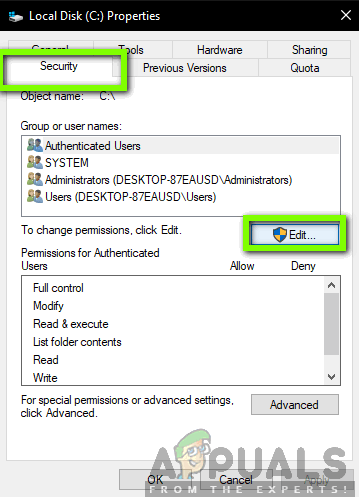
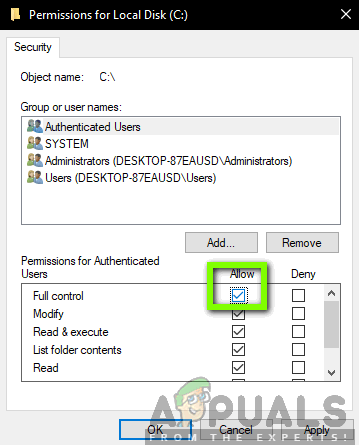
Решение 7. Изменение настроек OBS
Другой обходной путь, который следует рассмотреть, — это изменение некоторых конкретных настроек OBS. Обычно OBS позволяет пользователям устанавливать конфигурации в соответствии со своими предпочтениями или желаниями. Однако в некоторых случаях пользовательские настройки могут конфликтовать с программным обеспечением и вызывать черный экран. Здесь мы перечислили некоторые изменения в настройках, которые вы должны сделать, чтобы OBS работал в оптимальных настройках.
После того, как вы внесли изменения в настройки OBS, перезапустите его и проверьте, можете ли вы правильно транслировать свой экран / игры без каких-либо проблем.
Замечания: Вы также можете изменить режим с «Захват любого полноэкранного приложенияДоЗахват определенного окна«.
Решение 8. Включение совместимости с несколькими адаптерами
OBS имеет настройку совместимости с несколькими адаптерами, которая предназначена для компьютеров с технологией SLI или Crossfire. SLI / Crossfire — это технологии NVIDIA / AMD, которые позволяют пользователям подключать две видеокарты вместо одной и использовать их в игровом процессе или приложениях. Включение этой функции, казалось, решило проблему черного экрана в OBS мгновенно.
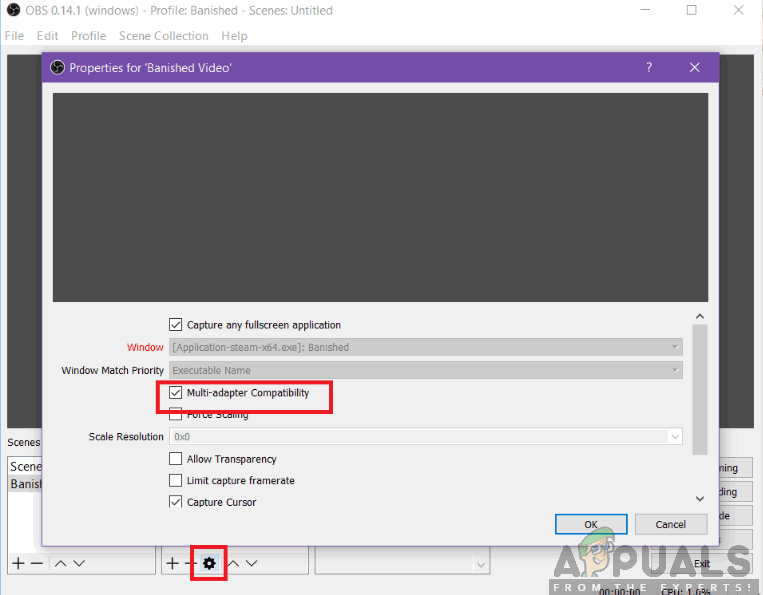
Самое смешное, что это исправило черный экран в компьютерах, на которых даже не установлена технология SLI / Crossfire. В заключение можно с уверенностью сказать, что это ошибка в OBS, и вы должны включить совместимость с несколькими адаптерами, независимо от того, используете ли вы SLI / Crossfire. Вы можете легко включить эту опцию, выбрав поток и нажав на шестерни значок. Появится новое окно, откуда вы можете проверить эту опцию.
Решение 9. Отключение разгона
Разгон позволяет увеличить тактовую частоту вашего процессора до достижения пороговой температуры, установленной производителем. По достижении температуры тактовая частота возвращается к значению по умолчанию, поэтому она охлаждается. После достижения оптимальной температуры его тактовая частота снова увеличивается, и цикл продолжается. Разгон позволяет пользователям иметь лучшую частоту кадров и производительность, но они не без своей доли проблем.
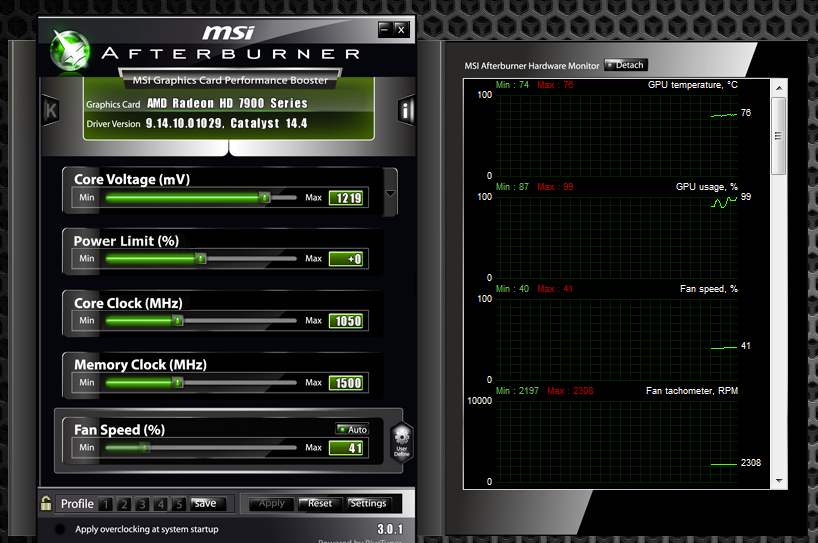
Мы заметили, что на ПК с включенным разгоном была проблема с черным экраном в OBS. Тебе стоит попробовать отключение разгона а также разгонное программное обеспечение, такое как MSI Afterburner и попробуйте запустить OBS снова. Если проблема с черным экраном решена, рассмотрите возможность полного разгона, когда вы используете OBS.
Замечания: Также попробуйте отключить Overlay из функций GeForce Experience и игровой панели Windows. Примите во внимание любые дополнительные функции программного обеспечения, которые могут обеспечить дополнительные элементы управления играми или видео.
Решение 10. Проверка на наличие конфликтующих программ
Другая причина, по которой у вас может возникнуть черный экран в программном обеспечении OBS, заключается в том, что в фоновом режиме работает дополнительное программное обеспечение, которое также связано с захватом экрана и записью видео. Это очень распространенный сценарий для пользователей, когда они «думают», что другое стороннее программное обеспечение не работает, но в действительности оно находится в фоновом режиме. В этом решении мы рассмотрим все различное программное обеспечение, установленное на вашем компьютере, и удалим все дополнительное программное обеспечение, которое может вызывать проблему.
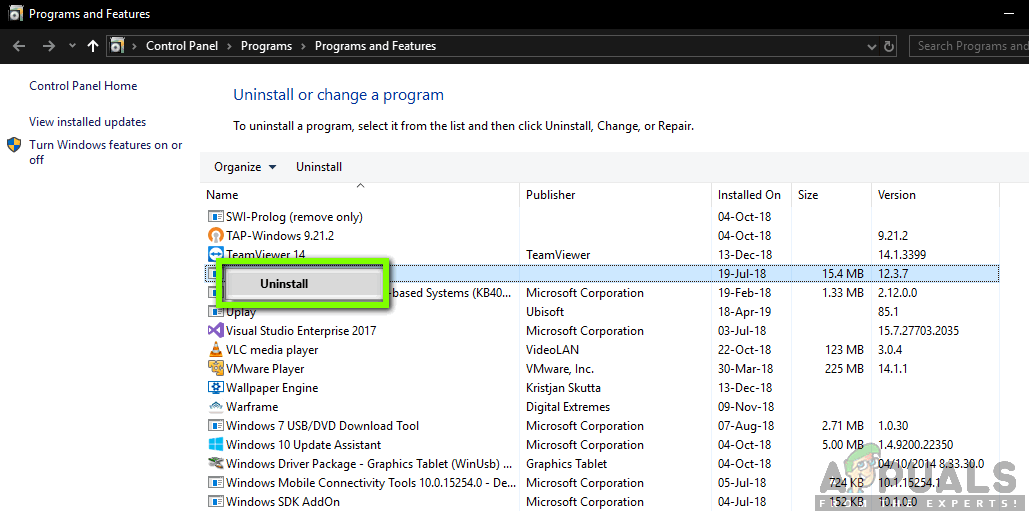
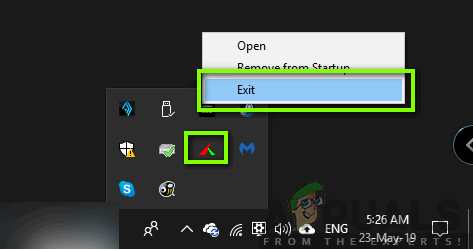
Решение 11. Переустановка приложения
Если все вышеперечисленные методы не работают, и вы все еще не можете успешно транслировать свою игру / экран с помощью OBS, вам следует рассмотреть возможность полной переустановки приложения. Возможно, у вас есть поврежденная / устаревшая копия с проблемами в нескольких модулях. Все ваши предустановленные конфигурации будут потеряны во время этого решения, поэтому убедитесь, что вы сохранили всю работу, которая вам нужна.